NetApp XCP
 変更を提案
変更を提案


NetApp XCP は、マルチスレッドとカスタマイズ可能な機能を使用してデータを転送します。これは、データの移動または移行、ファイル システム分析、およびディレクトリ ツリーの高速削除という 3 つの主要なユース ケース向けに設計されています。
データの移動または移行
NetApp XCP は、任意の NAS からNetApp NAS にデータを転送します。このプロセスは、スキャン、コピー、同期、検証という 4 つの主要な操作で構成されます。データの監視と転送に役立つ追加機能がいくつかあります。
-
スキャン。 NAS および MapR/HDFS データの高レベルレイアウトを提供します。
-
*コピー。*ベースライン データ転送を実行します。
-
*同期*増分データ転送を実行します。
-
*確認する。*ターゲットの徹底的な検証を実行します。
-
表示(オプション) NAS 共有を検出します。
次の図は、XCP のデータ移行およびレプリケーション操作を示しています。
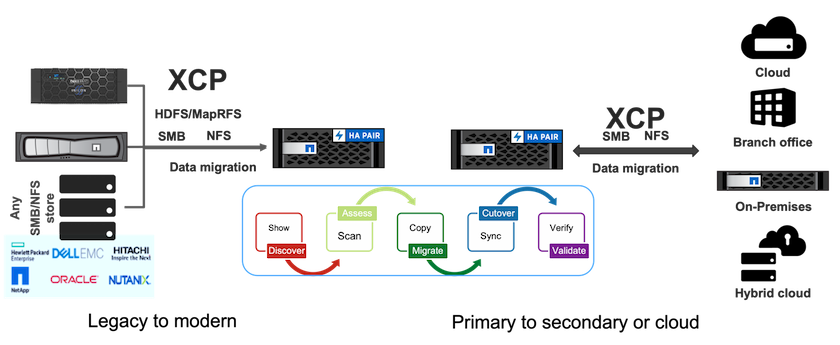
ファイルシステム分析
NetApp XCP を使用すると、非構造化データをネイティブに識別、精査、分析して洞察力を向上させることができます。これは、それらの洞察力を使用して計画を改善し、価値の高いデジタル資産を運用し、レポートと評価を通じてデータ ガバナンスを実現したいエンタープライズ カスタマーにとって重要な要件です。
機密データを扱うお客様は、 NetApp XCP を使用して、次のような一般的な運用上の質問に答えることができます。
-
私のデータはどこにありますか?
-
どのくらいの量のデータがあるのか、どのような種類のファイルがあるのか?
-
どのデータがアクティブに使用され、どのくらいのデータが休止状態になっているのでしょうか?
次の図は、GUI からのNetApp XCP ファイル分析通信を示しています。
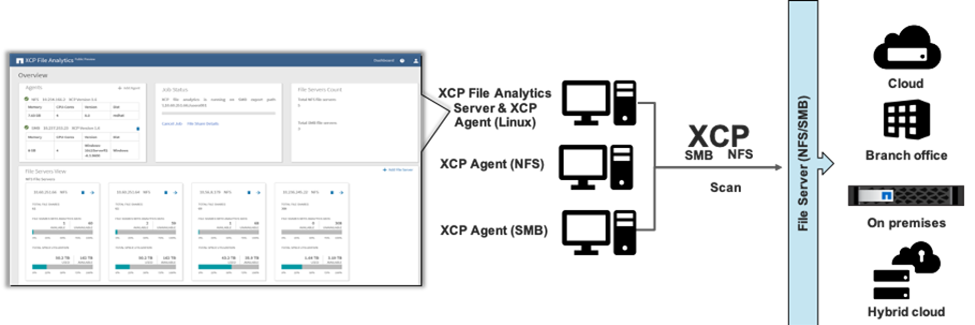
削除
ストレージ チームや Electronic Design Automation (EDA) ワークロードにとって、ストレージ領域を回復するためにクリーンアップする必要がある古いデータやテスト データなど、大規模なディレクトリをクリーンアップすることは非常に困難な場合があります。 XCP は、ディレクトリ ツリー全体を削除できる高速削除機能を提供します。 NetApp XCP 削除機能は、指定された NAS パスからファイルとフォルダーを削除します。一致フィルターを利用して、特定のファイルとフォルダーのセットを削除できます。ファイルやフォルダの数が多い場合は、削除の確認を必要としない「強制」オプションを使用できます。
ライブソースマイグレーションのサポート
XCP 1.7 に含まれるライブ ソース移行サポートにより、アクティブに使用されているデータ ソース (読み取りおよび書き込みアクティビティ) からの移行が可能になります。 XCP は、コピーや同期の実行中など、移行ジョブ中に使用されているファイルを省略し、スキップされたファイルの情報は XCP ログに記録されます。
この機能はソースの変更をサポートしますが、宛先の変更はサポートしません。移行中は、移行先がアクティブになってはなりません。ライブ ソース移行のサポートは、NFS 移行でのみ利用できます。

|
ライブ ソース移行には特別な設定は必要ありません。 |
XCPの前提条件
NetApp XCP を導入する前に、次の前提条件を満たしている必要があります。
-
次のコマンドを実行して、NFS サーバーによって使用される NFS ポートを確認します。
rpcinfo -p < NAS IP or on-prem nfs data LIF ip >
-
オンプレミスまたはクラウド インスタンス (Azure、AWS、Google 仮想マシン [VM] インスタンスなど) などの XCP 操作を実行する場所にアクセスするには、NFS ポートのファイアウォール ポートを開きます。
-
telnetコマンドを使用して、XCPサーバーからNFSポートにアクセスできることを確認します。
<on-prem nfs data LIF ip or NAS IP > 2049。デフォルト ポートは2049です。環境に異なるポートがある場合は、その IP を使用します。 -
NFSの場合、XCPサーバーから共有にアクセスできるかどうかを確認します。 `showmount -e < NAS IP >`指示。
-
宛先ボリューム上の inode の数を、ソース ファイルのファイル数より多く増やします。
-
XCPライセンスを以下からダウンロードしてください。 "NetApp XCP ライセンス ポータル" 。
-
mysupport.netapp.com にNetAppアカウントが必要です。または、無料で登録することもできます。
-
ライセンスをダウンロードして準備してください。
-
-
XCP カタログ用に、Azure NetAppボリュームごとに、またはクラウド内のGoogle Cloud NetApp Volumes(プレミアム サービス レベル) ごとに、オンプレミスで 1 つの NFS 共有を作成します。
-
NAS ボリュームを作成し、データの保存先の共有を構成します。
-
複数の XCP インスタンスの場合、複数のソース フォルダーまたはファイルから宛先にデータを転送するには、1 つ以上のサーバーまたはクラウド インスタンスが必要です。
-
maxdir サイズ (デフォルトは 308 MB) は、1 つのフォルダー内の最大ファイル数 (約 100 万) を定義します。ファイル数を増やすには、maxdir サイズ値を増やします。値を増やすと、追加の CPU サイクルに影響します。
-
クラウドでは、オンプレミスとクラウドの間に ExpressRoute (Azure)、Direct Connect (AWS)、または Cloud Interconnect (GCP) を使用することをNetApp は推奨しています。


